La commande ping permet de déterminer l'adresse IP des réseaux TCP / IP, ainsi que les problèmes avec le réseau et aide à les résoudre. Voir la définition de ping pour une description complète.
- Disponibilité
- Syntaxe Ping
- Exemples de ping
- Questions connexes
Disponibilité
Ping est une commande externe disponible pour les systèmes d'exploitation Microsoft suivants en tant que ping.exe.
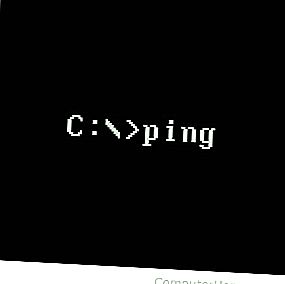
- Windows 95
- Windows 98
- Windows ME
- Windows NT
- Windows 2000
- Windows XP
- Windows Vista
- Windows 7
- Windows 8
- Windows 10
Syntaxe Ping
- Windows Vista, 7 et 8 syntaxes.
- Windows XP et syntaxe inférieure.
Windows Vista, 7 et 8 syntaxe
Utilisation: ping [-t] [-a] [-n count] [-l size] [-f] [-i TTL] [-v TOS] [-r count] [-s count] [[-j host -list] | [-k host-list]] [-w timeout] [-R] [-S srcaddr] [-4] [-6 target_name
Options:
| -t | Pings l'hôte spécifié jusqu'à l'arrêt.
Pour voir les statistiques et continuer - Tapez Control-Break; Pour arrêter - appuyez sur Ctrl + C. |
| -une | Résolvez les adresses en noms d'hôtes. |
| -n | Compter le nombre de demandes d'écho à envoyer. |
| -l taille | Envoyez une taille de tampon. |
| -F | Définissez un indicateur de non-fragmentation dans le paquet (IPv4 uniquement). |
| -je | TTL temps de vivre. |
| -v | Type de service TOS (IPv4 uniquement. Ce paramètre est obsolète et n'a aucun effet sur le champ de type de service dans l'en-tête IP). |
| -r count | Enregistrez l'itinéraire pour le nombre de sauts (IPv4 uniquement). |
| -s compte | Horodatage pour le nombre de sauts (IPv4 uniquement). |
| -j liste-d'hôtes | Route source lâche le long de la liste d'hôtes (IPv4 uniquement). |
| -k liste-d'hôtes | Route source stricte le long de la liste d'hôtes (IPv4 uniquement). |
| -w timeout | Délai d'attente en millisecondes pour attendre chaque réponse. |
| -R | Utilisez également l'en-tête de routage pour tester l'itinéraire inverse (IPv6 uniquement).
Conformément à la RFC 5095, l'utilisation de cet en-tête de routage est déconseillée. Certains systèmes peuvent supprimer des demandes d'écho si cet en-tête est utilisé. |
| -S srcaddr | Adresse source à utiliser. |
| -4 | Forcer l'utilisation d'IPv4. |
| -6 | Forcer l'utilisation d'IPv6. |
Windows XP et syntaxe inférieure
ping [-t] [-a] [-n count] [-l size] [-f] [-i TTL] [-v TOS] [-r count] [-s count] [[-j host-list] | [-k host-list]] [-w timeout] destination-list
Options:
| -t | Pings l'hôte spécifié jusqu'à l'arrêt.
Pour voir les statistiques et continuer - Tapez Control-Break; Pour arrêter - appuyez sur Ctrl + C. |
| -une | Résout les adresses en noms d'hôtes. |
| -n count | Nombre de demandes d'écho à envoyer. |
| -l taille | Envoyez une taille de tampon. |
| -F | Définissez l'indicateur Ne pas fragmenter dans le paquet. |
| -i TTL | Temps de vivre. |
| -v TOS | Type de service. |
| -r count | Enregistrez l'itinéraire pour le nombre de sauts. |
| -s compte | Horodatage pour le nombre de sauts. |
| -j liste-d'hôtes | Route source lâche le long de la liste d'hôtes. |
| -k liste-d'hôtes | Route source stricte le long de la liste d'hôtes. |
| -w timeout | Délai d'attente en millisecondes pour attendre chaque réponse. |
Exemples
ping localhost
Pings l'hôte local, ce qui permet de déterminer si l'ordinateur peut envoyer des informations et recevoir les informations de lui-même.
Remarque
La commande ci-dessus n'envoie pas d'informations sur le réseau, mais peut indiquer si la carte peut répondre.
ping computerhope.com

Ping prend en charge la possibilité d'envoyer une requête ping à une adresse Internet. Dans l'exemple ci-dessus, nous avons envoyé une requête ping à "computerhope.com" et, comme on peut le voir, nous avons reçu quatre réponses en retour. Si nous ne pouvions pas atteindre le serveur ou si le serveur bloquait notre demande, nous aurions perdu les quatre paquets.
ping 216.58.216.164
Vous permet d'envoyer une requête ping à un autre ordinateur où peut être l'adresse IP de l'ordinateur sur lequel vous souhaitez envoyer une requête ping. Si vous n'obtenez pas de réponse ou si vous perdez des paquets, vous avez un problème avec votre réseau, à savoir des problèmes de câble, des problèmes de carte réseau, des pilotes, un routeur, un commutateur ou d'autres problèmes de réseau.
Questions connexes
Existe-t-il une option ping continue?
ping-t
Utilisez l'option -t pour toute adresse ping jusqu'à ce que vous annulez en appuyant sur Ctrl + C.
